win7怎样u盘安装,win7u盘装机教程
时间:2016-09-25作者:ujiaoshou
如今安装操作系统变得超简单,菜鸟也可以轻松一键U盘安装win7系统了,win7怎样u盘安装?下面小编与大家分享下win7u盘装机教程。
使用u盘安装win7系统教程:
1、找到u教授官方网站,下载u盘启动制作工具 ,下载安装。
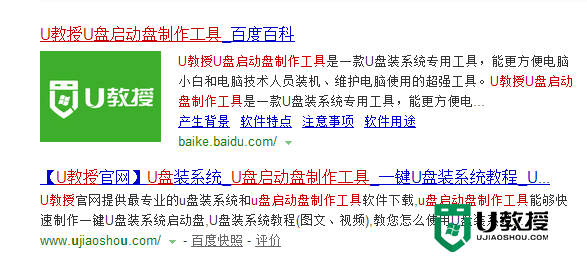
2、把你的u盘里的文件拷贝到除系统盘以外的任何一个盘,然后格式化u盘备用。
3、下载一个你认为好用的win7系统,解压缩,提取里面的以.gho做后缀的镜像文件,放到硬盘的最后一个盘里。
4、插上u盘,打开安装的u盘启动制作工具,会自动找到你的u盘(务必检查一下盘符,是不是自己的想制作的u盘),点击一键制作usb启动盘,等待完成后推出软件。
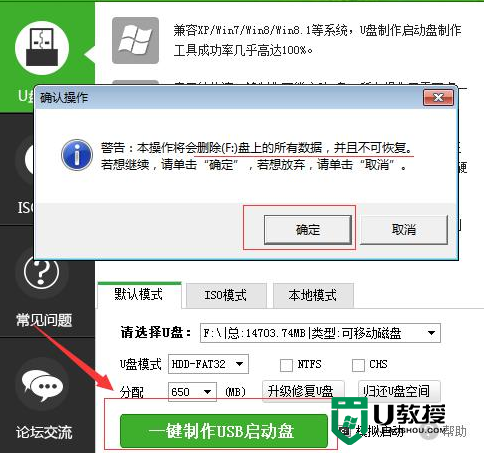
5、重新拔插u盘,如果现实u盘为空盘打开里面什么都没有,就制作成功了,如果插上u盘显示需要格式化硬盘,就说明没有成功,可以再次打开软件制作一遍。
6、关机然后进入bios设置u盘启动项为第一项,按f10,保存推出,这时重启电脑进入u盘上的pe系统,桌面或者菜单里选择一键恢复系统,打开后选择你刚才提取的gho的镜像,点击确定就开始回复系统,完成后重启电脑,这时记住拔下u盘,系统会完成剩下的系统安装部分。
【win7怎样u盘安装】以上就是全部的内容,觉得有用的用户可以收藏此教程,或者想学习其他的电脑系统教程和u盘启动盘制作工具使用方法的用户可以上u教授官网查看。





